
En este tutorial, le mostraremos cómo instalar FireBird en Ubuntu 20.04 LTS. Para aquellos de ustedes que no sabían, Firebird es una base de datos relacional que ofrece muchas funciones estándar ANSI SQL que se ejecutan en Linux, Windows y una variedad de plataformas Unix.Firebird admite programas de aplicación y disparadores, así como muchas funciones estándar ANSI SQL.Su diseño multigeneracional permite actividades simultáneas OLTP (procesamiento de transacciones en línea) y OLAP (procesamiento analítico en línea).
Este artículo asume que tiene al menos conocimientos básicos de Linux, sabe cómo usar el shell y, lo que es más importante, aloja su sitio en su propio VPS. La instalación es bastante simple y asume que se están ejecutando en la cuenta raíz, si no, es posible que deba agregar 'sudo ' a los comandos para obtener privilegios de root. Le mostraré la instalación paso a paso de la base de datos FireBird en Ubuntu 20.04 (Focal Fossa). Puede seguir las mismas instrucciones para Ubuntu 18.04, 16.04 y cualquier otra distribución basada en Debian como Linux Mint.
Requisitos previos
- Un servidor que ejecuta uno de los siguientes sistemas operativos:Ubuntu 20.04, 18.04 y cualquier otra distribución basada en Debian como Linux Mint.
- Se recomienda que utilice una instalación de sistema operativo nueva para evitar posibles problemas.
- Acceso SSH al servidor (o simplemente abra Terminal si está en una computadora de escritorio).
- Un
non-root sudo usero acceder alroot user. Recomendamos actuar como unnon-root sudo user, sin embargo, puede dañar su sistema si no tiene cuidado al actuar como root.
Instalar FireBird en Ubuntu 20.04 LTS Focal Fossa
Paso 1. Primero, asegúrese de que todos los paquetes de su sistema estén actualizados ejecutando el siguiente apt comandos en la terminal.
sudo apt update sudo apt upgrade
Paso 2. Instalación de FireBird en Ubuntu 20.04.
De forma predeterminada, FireBird está disponible en el repositorio predeterminado de Ubuntu. Ejecute el siguiente comando para instalarlo:
sudo apt install firebird-server
Durante la instalación, se le pedirá que configure la contraseña de la base de datos de Firebird como se muestra a continuación:
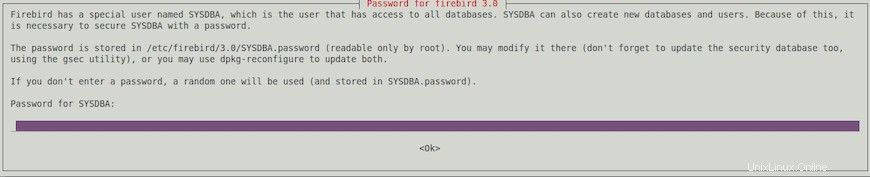
Después de que Firebird esté instalado en su sistema, ejecute el siguiente comando para actualizar la base de datos de seguridad:
sudo dpkg-reconfigure firebird3.0-server
Paso 3. Configure la base de datos FireBird.
Firebird puede almacenar y acceder a sus bases de datos desde cualquier lugar al estilo SQLite, pero también puede restringir su ubicación. Ejecute el siguiente comando para editar firebird.conf :
sudo nano /etc/firebird/3.0/firebird.conf
Agregue los siguientes archivos:
Database Paths/Directories# # DatabaseAccess may be None, Full or Restrict. If you choose Restrict, # provide ';'-separated trees list, where database files are stored. # Relative paths are treated relative to the root directory of Firebird. # Default value 'Full' gives full access to all files on your site. # To specify access to specific trees, enum all required paths # (for Windows this may be something like 'C:\DataBase;D:\Mirror', # for unix - '/db;/mnt/mirrordb'). If you choose 'None', then only # databases listed in databases.conf can be attached. # # Note: simple quotation marks shown above should *NOT* be used when # specifying values and directory path names. Examples: ##Uncomment #DatabaseAccess = Full below by removing ## DatabaseAccess = None # DatabaseAccess = Restrict C:\DataBase # DatabaseAccess = Restrict C:\DataBase;D:\Mirror # DatabaseAccess = Restrict /db # DatabaseAccess = Restrict /db;/mnt/mirrordbDatabaseAccess = Full
Guarde los cambios y cierre el archivo. Luego, para aplicar los cambios, simplemente reinicie el servicio:
sudo systemctl restart firebird3.0 sudo systemctl enable firebird3.0
Paso 4. Creación de bases de datos FireBird.
Primero, inicie sesión en la base de datos de Firebird usando el siguiente comando a continuación:
sudo isql-fb
Procedemos a crear la nueva base de datos con la siguiente sintaxis:
CREATE DATABASE ['database_path.fdb'] USER ['user'] PASSWORD ['your-password'];
Luego, cree una base de datos “testdb ” con el usuario “idroot-user ” y contraseña “Your-Strong-Password “ :
CREATE DATABASE '/home/godet/Documents/testdb.fdb' USER 'idroot-user' PASSWORD 'Your-Strong-Password';
Después de eso, conectarse a la base de datos creada:
SQL> CONNECT '/home/frank/Documents/testdb.fdb' USER 'idroot-user' PASSWORD 'Your-Strong-Password'; Commit current transaction (y/n)?y Committing. Database: '/home/godet/Documents/testdb.fdb', User: idroot-user
¡Felicitaciones! Ha instalado FireBird con éxito. Gracias por usar este tutorial para instalar la base de datos FireBird en el sistema Ubuntu 20.04 LTS Focal Fossa. Para obtener ayuda adicional o información útil, le recomendamos que consulte el FireBird oficial sitio web.